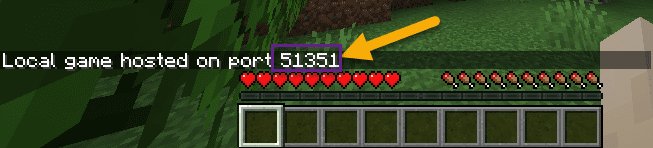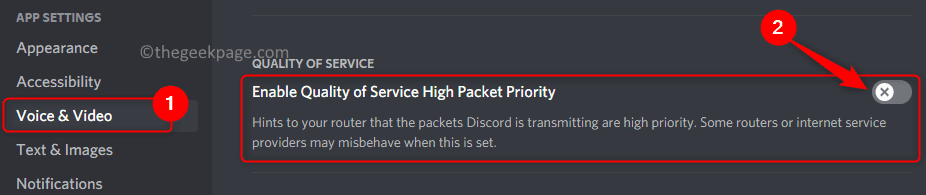Επανεγκαταστήστε την κάρτα γραφικών σας για καλύτερη απόδοση
- Η GPU σας είναι η καρδιά του υπολογιστή σας, καθώς είναι υπεύθυνη για την απόδοση τρισδιάστατων γραφικών και τον χειρισμό όλων των γραφικών αναγκών του παιχνιδιού σας.
- Όσο πιο ισχυρή είναι η GPU, τόσο καλύτερα μπορεί να χειριστεί ένα παιχνίδι και διασφαλίζει ότι θα αποφύγετε προβλήματα όπως η καθυστέρηση και ο τραυλισμός.
- Εάν το παιχνίδι σας έχει ρυθμιστεί να χρησιμοποιεί GPU αλλά η χρήση είναι στο 0, είναι ένδειξη παλαιότερης GPU ή ξεπερασμένων προγραμμάτων οδήγησης.

ΧΕΓΚΑΤΑΣΤΑΣΗ ΚΑΝΟΝΤΑΣ ΚΛΙΚ ΣΤΟ ΑΡΧΕΙΟ ΛΗΨΗΣ
Αυτό το λογισμικό θα διατηρήσει τα προγράμματα οδήγησης σε λειτουργία και θα σας προστατεύσει από κοινά σφάλματα υπολογιστή και αποτυχία υλικού. Ελέγξτε όλα τα προγράμματα οδήγησης τώρα με 3 απλά βήματα:
- Κατεβάστε το DriverFix (επαληθευμένο αρχείο λήψης).
- Κάντε κλικ Εναρξη σάρωσης για να βρείτε όλα τα προβληματικά προγράμματα οδήγησης.
- Κάντε κλικ Ενημέρωση προγραμμάτων οδήγησης για να αποκτήσετε νέες εκδόσεις και να αποφύγετε δυσλειτουργίες του συστήματος.
- Έγινε λήψη του DriverFix από 0 αναγνώστες αυτόν τον μήνα.
Η GPU είναι ένα ζωτικό συστατικό της εμπειρίας παιχνιδιού σας, επομένως είναι σημαντικό να διασφαλίσετε ότι λειτουργεί βέλτιστα. Ωστόσο, αυτό μπορεί να μην συμβαίνει πάντα και μερικές φορές μπορεί να διαπιστώσετε ότι το παιχνίδι σας δεν χρησιμοποιεί τη GPU σας.
Επομένως, είναι αυτονόητο ότι χρειάζεστε μια καλή κάρτα γραφικών, ειδικά όταν τρέχετε ένα παιχνίδι με ένταση γραφικών. Μερικές φορές είναι δικό σου Υπολογιστής που δεν μπορεί να ανιχνεύσει τη GPU ή άλλα υποκείμενα ζητήματα που θα εξετάσουμε σε αυτό το άρθρο.
Γιατί ένα παιχνίδι χρησιμοποιεί 0 GPU;
Υπάρχουν διάφοροι λόγοι για τους οποίους μπορεί να διαπιστώσετε ότι η GPU σας δεν χρησιμοποιείται σε παιχνίδια. Παρακάτω είναι μερικές πιθανές αιτίες:
- Το παιχνίδι δεν απαιτεί GPU – Δεν απαιτούν όλα τα παιχνίδια τη GPU για να τρέξουν. Ορισμένα παιχνίδια απαιτούν μόνο την CPU, επομένως δεν χρειάζεται να ανησυχείτε σε τέτοιες περιπτώσεις.
- Ελλειπης ΜΝΗΜΗ - Αν σας Η μνήμη του υπολογιστή είναι χαμηλή, το παιχνίδι σας μπορεί να μην εκτελείται σωστά και θα αντιμετωπίσετε προβλήματα απόδοσης.
- Ξεπερασμένο λειτουργικό σύστημα – Είναι πιθανό να χρησιμοποιείτε μια έκδοση των Windows που δεν έχει βελτιστοποιηθεί για το παιχνίδι, επομένως η χρήση 0 GPU. Μπορείτε να κάνετε αναβάθμιση σε α Η έκδοση των Windows που είναι η καλύτερη για παιχνίδια.
- Εκτελούνται πάρα πολλά προγράμματα – Αυτό μπορεί να συμβεί αν έχετε πάρα πολλές εφαρμογές ανοιχτές ταυτόχρονα και χρησιμοποιούν όλη την GPU σας χωρίς να υπάρχει καμία για το παιχνίδι σας.
- Ενσωματωμένη GPU – Μερικές φορές, η εκτέλεση μιας ενσωματωμένης GPU σημαίνει ότι δεν είναι αρκετά ισχυρή για να τρέξει ένα παιχνίδι. Μια ενσωματωμένη GPU έχει πολύ λίγες δυνατότητες σε σύγκριση με μια αποκλειστική GPU, αλλά εξακολουθεί να είναι σε θέση να εκτελεί παιχνίδια με καλό ρυθμό καρέ.
- Λανθασμένα/ελλείποντα προγράμματα οδήγησης – Εάν ο υπολογιστής σας έχει αγνοούμενοι οδηγοί ή λανθασμένα προγράμματα οδήγησης, η GPU γίνεται άχρηστη. Εάν συμβαίνει αυτό, τότε θα χρειαστεί να απεγκαταστήσετε και να επανεγκαταστήσετε το πρόγραμμα οδήγησης για να το διορθώσετε.
- Ξεπερασμένο παιχνίδι – Εάν δεν εκτελείτε την πιο πρόσφατη έκδοση του παιχνιδιού σας, είναι πιθανό να υπάρχουν κάποιες ασυνέπειες με τις τρέχουσες απαιτήσεις συστήματος.
Πώς μπορώ να αναγκάσω ένα παιχνίδι να εκτελεστεί στη GPU μου;
Μερικοί προκαταρκτικοί έλεγχοι πριν μεταβείτε στις ελαφρώς τεχνικές λύσεις περιλαμβάνουν:
- Ελέγξτε τις απαιτήσεις συστήματος για το παιχνίδι και βεβαιωθείτε ότι ο υπολογιστής σας πληροί ή υπερβαίνει αυτές τις απαιτήσεις.
- Βεβαιωθείτε ότι έχετε αρκετή διαθέσιμη μνήμη στην κάρτα γραφικών σας για να εκτελέσετε το παιχνίδι. Δείτε τι πρέπει να κάνετε αν σας Ο υπολογιστής δεν χρησιμοποιεί όλη τη μνήμη RAM.
- Βεβαιωθείτε ότι το παιχνίδι χρησιμοποιεί τις σωστές ρυθμίσεις οθόνης για το σύστημά σας. Αυτά μπορούν να βρεθούν στο μενού επιλογών ή κοιτάζοντας αυτήν τη λίστα κοινών ρυθμίσεων οθόνης.
- Ελέγξτε τη θερμοκρασία της GPU σας για να βεβαιωθείτε ότι δεν υπερθερμαίνεται.
1. Αναβαθμίστε τις ρυθμίσεις απόδοσης γραφικών
- Τύπος Windows + Εγώ για να ανοίξω Ρυθμίσεις.

- Κάντε κλικ στο Σύστημα στο αριστερό παράθυρο και, στη συνέχεια, επιλέξτε Απεικόνιση.
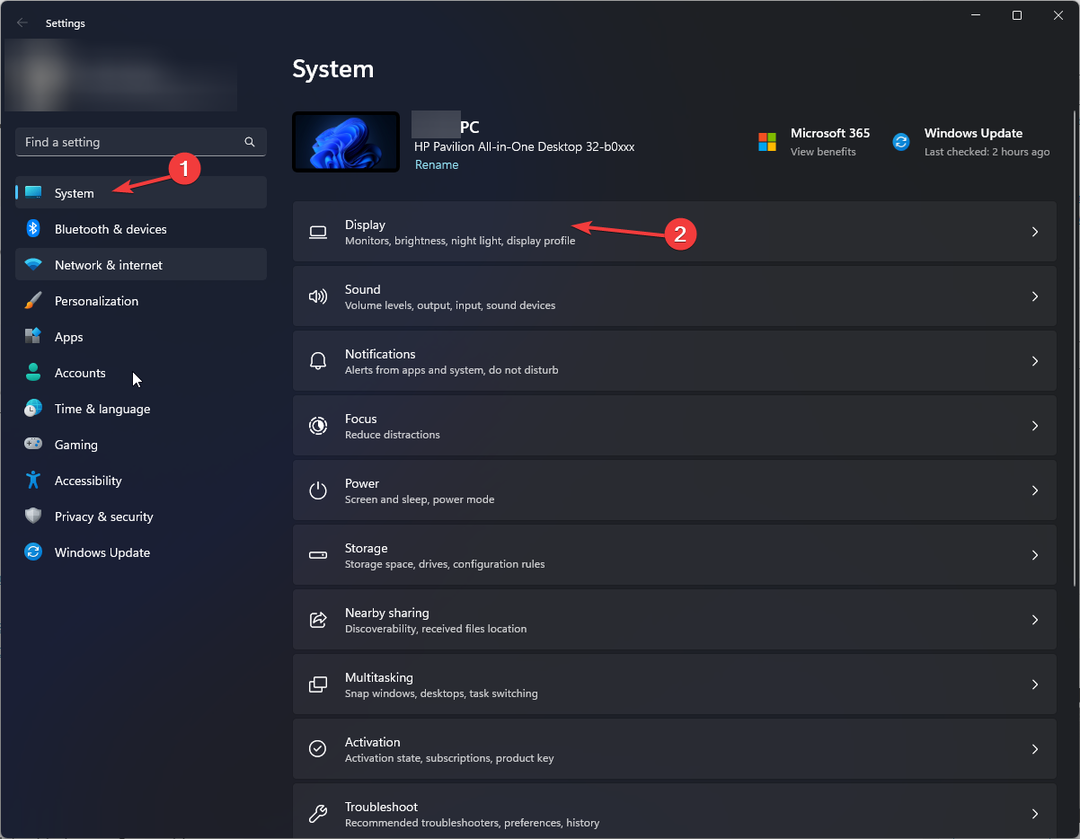
- Κάτω από Σχετικές ρυθμίσεις, κάντε κλικ στο Γραφικά.
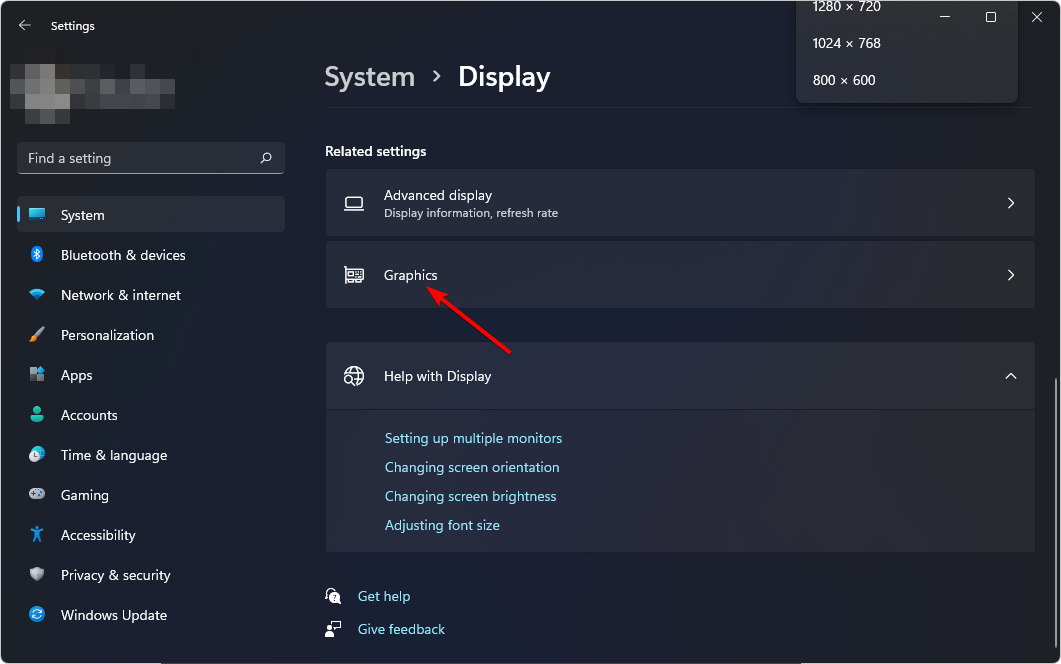
- Επιλέξτε το παιχνίδι που προτιμάτε από τη λίστα και κάντε κλικ στο Επιλογές.
- Τώρα, επιλέξτε Υψηλή απόδοση και κάντε κλικ Αποθηκεύσετε.

2. Ενημερώστε το πρόγραμμα οδήγησης γραφικών σας
- Κάνε κλικ στο Windows κλειδί, τύπος Διαχειριστή της συσκευής στη γραμμή αναζήτησης και κάντε κλικ Ανοιξε.

- Πλοηγηθείτε στο Προσαρμογείς οθόνης για επέκταση, κάντε δεξί κλικ στην κάρτα γραφικών σας και επιλέξτε Ενημέρωση προγράμματος οδήγησης.

- Επιλέγω Αναζητήστε αυτόματα προγράμματα οδήγησης.

Κατά συνέπεια, υπάρχει επίσης μια άλλη απλή και ταχύτερη μέθοδος ενημέρωσης των προγραμμάτων οδήγησης σας. Όταν χρησιμοποιείτε ένα αυτόματο εργαλείο, μπορείτε να κάνετε τη δουλειά πιο γρήγορα και να αποφύγετε τυχόν ατυχίες, ειδικά εάν δεν είστε σίγουροι για το σωστό πρόγραμμα οδήγησης που θα εγκαταστήσετε.
Συμβουλή ειδικού:
ΕΥΓΕΝΙΚΗ ΧΟΡΗΓΙΑ
Ορισμένα ζητήματα υπολογιστή είναι δύσκολο να αντιμετωπιστούν, ειδικά όταν πρόκειται για κατεστραμμένα αποθετήρια ή για αρχεία Windows που λείπουν. Εάν αντιμετωπίζετε προβλήματα με την επιδιόρθωση ενός σφάλματος, το σύστημά σας μπορεί να είναι μερικώς κατεστραμμένο.
Συνιστούμε να εγκαταστήσετε το Restoro, ένα εργαλείο που θα σαρώσει το μηχάνημά σας και θα εντοπίσει ποιο είναι το σφάλμα.
Κάντε κλικ ΕΔΩ για λήψη και έναρξη επισκευής.
Το DriverFix είναι ένα εργαλείο ενημέρωσης προγραμμάτων οδήγησης που εντοπίζει, σαρώνει, κατεβάζει και εγκαθιστά τυχόν προγράμματα οδήγησης που λείπουν, είναι παλιά ή είναι κατεστραμμένα από την τεράστια βάση δεδομένων του.
⇒Αποκτήστε το DriverFix
3. Επανεγκαταστήστε την κάρτα γραφικών σας
- Κάνε κλικ στο Windows κλειδί, τύπος Διαχειριστή της συσκευής στη γραμμή αναζήτησης και κάντε κλικ Ανοιξε.

- Πλοηγηθείτε στο Προσαρμογείς οθόνης για επέκταση, κάντε δεξί κλικ στην κάρτα γραφικών σας και επιλέξτε Απεγκατάσταση συσκευής.
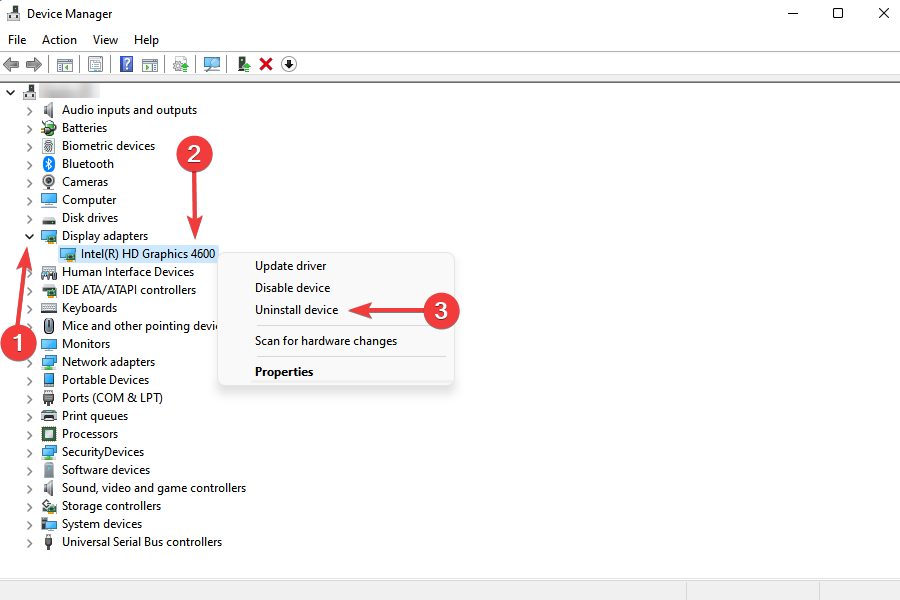
- Κάντε επανεκκίνηση του υπολογιστή σας και τα προγράμματα οδήγησης θα επανεγκατασταθούν αυτόματα.
- Ο Redmond ανακοινώνει ότι το RDR2 είναι ξανά προσβάσιμο στα Windows 21H2
- Σφάλμα NVIDIA GeForce Now 0xc0f1103f: 7 τρόποι για να το λύσετε
4. Ενεργοποίηση επιτάχυνσης υλικού
- Χτύπα το Windows πληκτρολογήστε και επιλέξτε Ρυθμίσεις.

- Κάντε κλικ στο Σύστημα στο αριστερό παράθυρο, λοιπόν Απεικόνιση στο δεξί παράθυρο.
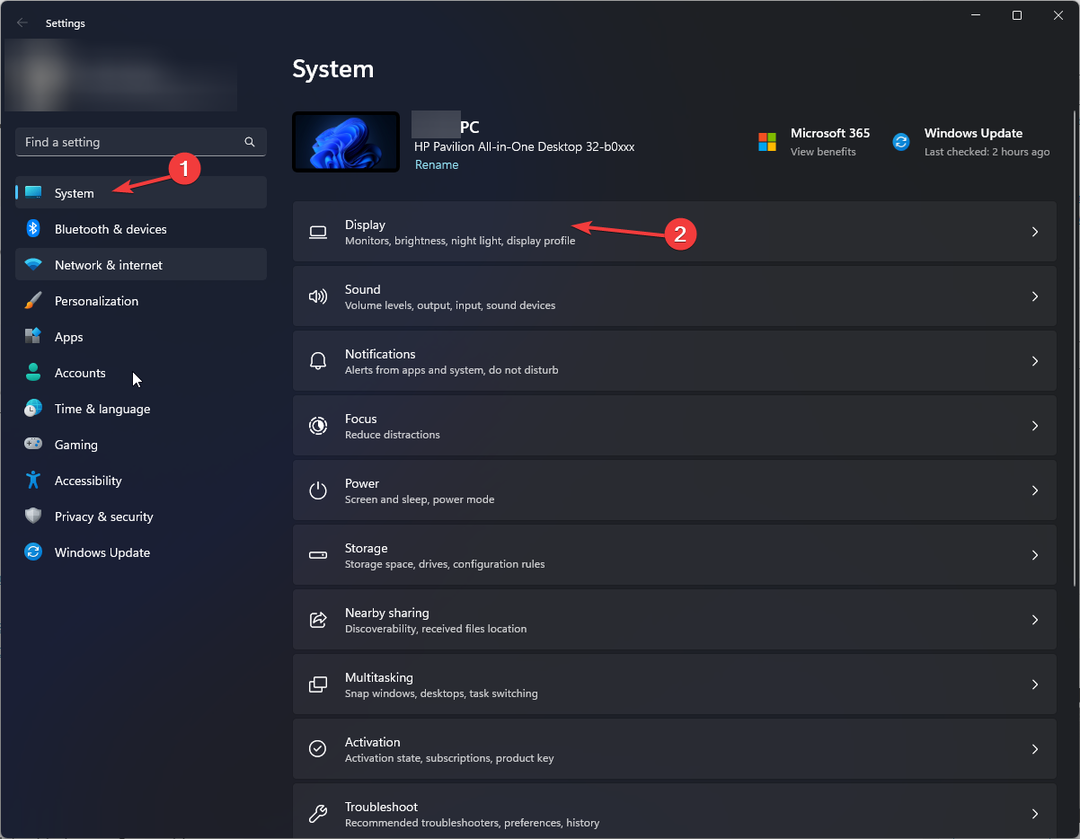
- Κάντε κύλιση προς τα κάτω και επιλέξτε Γραφικά.
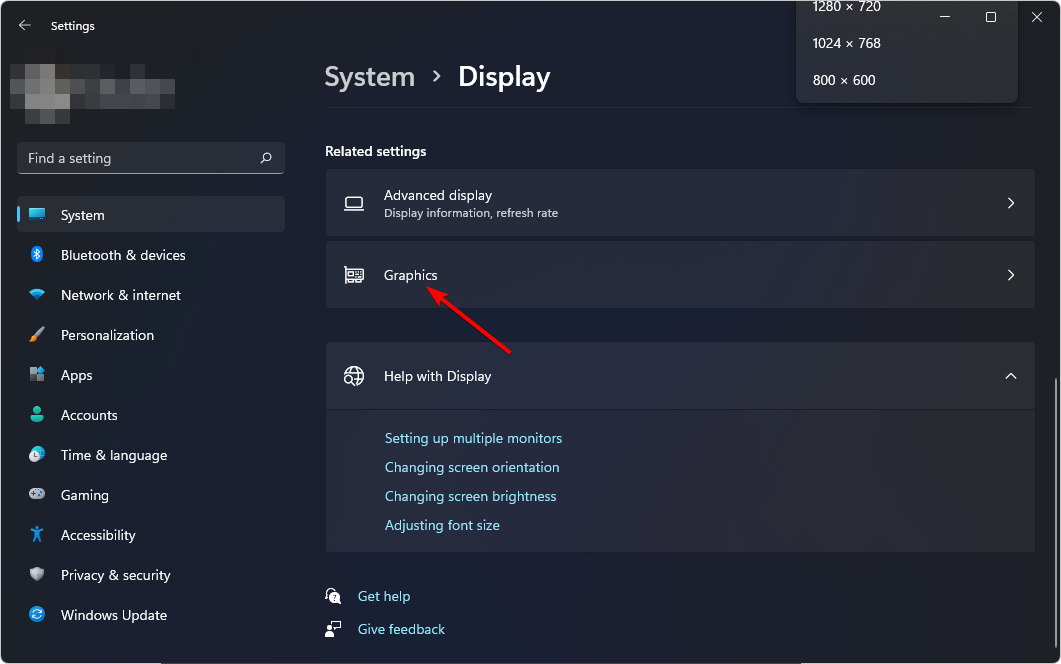
- Επίλεξε το Αλλαγή προεπιλεγμένων ρυθμίσεων γραφικών.

- Τώρα, εναλλάξτε το Προγραμματισμός GPU με επιτάχυνση υλικού επιλογή.

5. Χρησιμοποιήστε μια αποκλειστική GPU
- Κάνε κλικ στο Αρχικο ΜΕΝΟΥ εικονίδιο, τύπος Διαχειριστή της συσκευής στη γραμμή αναζήτησης και κάντε κλικ Ανοιξε.

- Πλοηγηθείτε στο Προσαρμογείς οθόνης για επέκταση, κάντε δεξί κλικ στην κάρτα γραφικών σας και επιλέξτε Απενεργοποιήστε τη συσκευή.
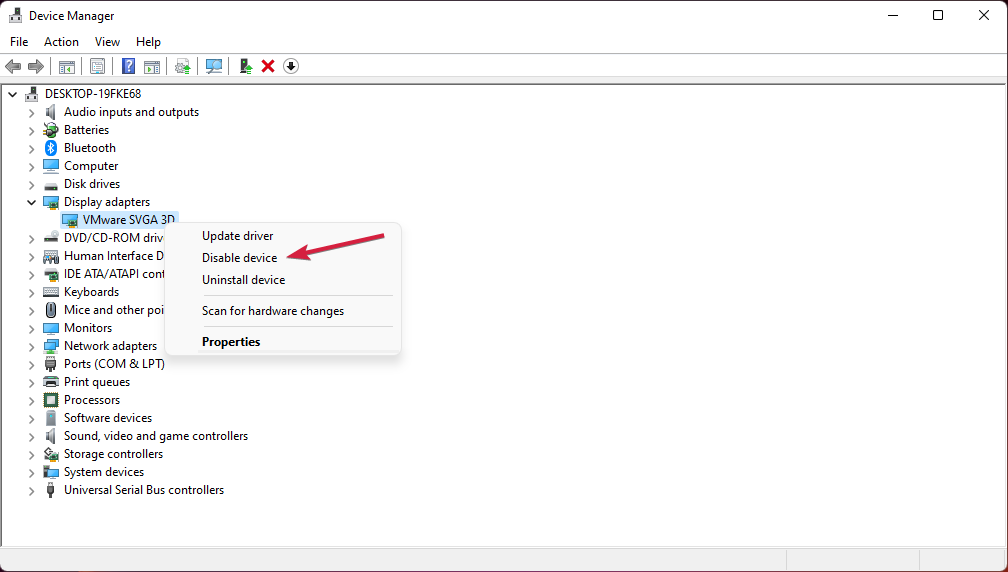
- Στη συνέχεια, εκκινήστε τον ειδικό πίνακα ελέγχου της κάρτας γραφικών σας (Σε αυτήν την περίπτωση, Πίνακας Ελέγχου Nvidia).
- Επιλέγω Διαχειριστείτε τις ρυθμίσεις 3D από το παράθυρο πλοήγησης στα αριστερά.
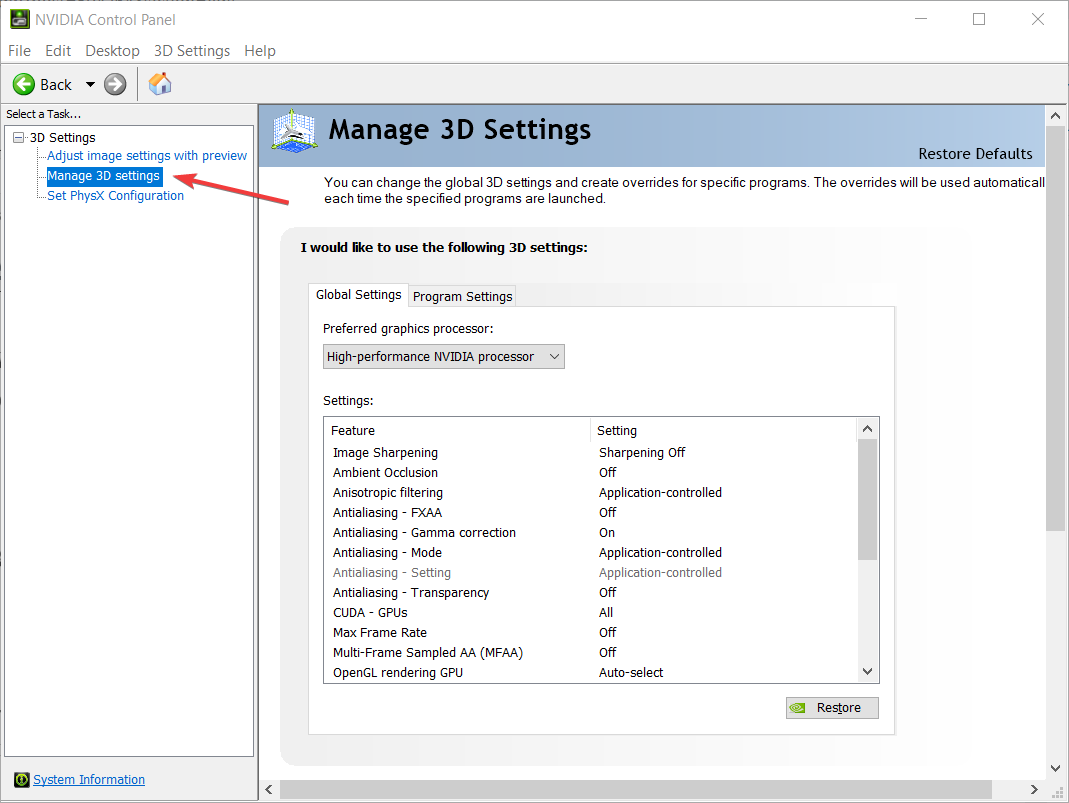
- ΔΙΑΛΕΞΕ ΕΝΑ Επεξεργαστής NVIDIA υψηλής απόδοσης από το Προτιμώμενος επεξεργαστής γραφικών πτυσώμενο μενού.
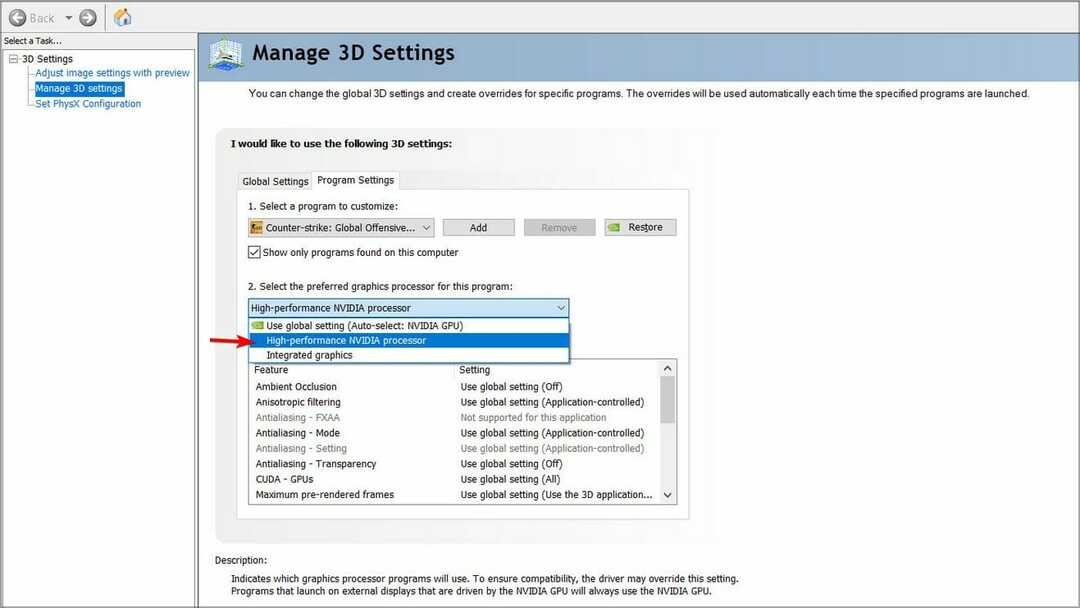
6. Ενημερώστε το λειτουργικό σας σύστημα
- Χτύπα το Windows πληκτρολογήστε και κάντε κλικ στο Ρυθμίσεις.

- Επιλέγω Ενημερωμένη έκδοση για Windows και κάντε κλικ στο Ελεγχος για ενημερώσεις.

- Κατεβάστε και εγκαταστήστε εάν είναι διαθέσιμο.
7. Εγκαταστήστε λογισμικό overclocking
Λογισμικό overclocking μπαίνει στο παιχνίδι όταν χρησιμοποιείτε μια αποκλειστική GPU. Τέτοια προγράμματα βελτιώνουν την απόδοση του υπολογιστή σας και διασφαλίζουν ότι η GPU σας χρησιμοποιείται για τους σκοπούς που προορίζονται.
Το μόνο μειονέκτημα είναι ότι έχει κόστος – αστάθεια και υψηλή θερμοκρασία GPU. Ως εκ τούτου, είναι απαραίτητο να παρακολουθείτε στενά τη χρήση λογισμικό υπερχρονισμού τεστ πίεσης για να διατηρήσετε το σύστημά σας ασφαλές.
Αν όλα αποτύχουν, μπορείτε επαναφέρετε τη GPU σας ειδικά αν αντιμετωπίζετε προβλήματα συμβατότητας. Εναλλακτικά, μπορεί να είναι καιρός να αποκτήστε μια νέα GPU που είναι σε θέση να ανταποκριθεί στις σύγχρονες απαιτήσεις συστήματος παιχνιδιών του σήμερα.
Και με αυτόν τον τρόπο διασφαλίζετε ότι το παιχνίδι σας χρησιμοποιεί τη GPU σας στο έπακρο κάθε φορά που παίζετε παιχνίδια. Ενημερώστε μας για τυχόν πρόσθετες σκέψεις που μπορεί να έχετε σχετικά με αυτό το θέμα παρακάτω.
Έχετε ακόμα προβλήματα; Διορθώστε τα με αυτό το εργαλείο:
ΕΥΓΕΝΙΚΗ ΧΟΡΗΓΙΑ
Εάν οι παραπάνω συμβουλές δεν έχουν λύσει το πρόβλημά σας, ο υπολογιστής σας ενδέχεται να αντιμετωπίσει βαθύτερα προβλήματα με τα Windows. Συνιστούμε λήψη αυτού του εργαλείου επισκευής υπολογιστή (αξιολογήθηκε Εξαιρετικά στο TrustPilot.com) για να τους αντιμετωπίσετε εύκολα. Μετά την εγκατάσταση, απλώς κάντε κλικ στο Εναρξη σάρωσης κουμπί και μετά πατήστε το Φτιάξ'τα όλα.